ps人物照片处理教程 调出日系空气感美女人像照片
作者:网友整理
PS图片编辑v1.6.1 67.03M / 简体中文
点击下载
ps手机修图神器appv1.16 82.93M / 简体中文
点击下载
PS自学网app(PS入门教程) v1.7 安卓版 37.25M / 简体中文
点击下载本教程跟大家分享一个如何利用ps调出极富空气感的日系人像写真照片效果, “空气感”我们可以理解为“空间感”,也就是让画面接近人眼所看到的实际画面,体现出空间的虚实远近的概念。方法比较简单、实用,希望朋友都能掌握和理解。

《呼吸》 作者:当时
原图:

处理后效果图:

第一步:利用蒙版提亮画面
在ps中打开原图,新建图层1。为图层1添加蒙版,“编辑/填充”为蒙版填充颜色,参数设置如下图所示。
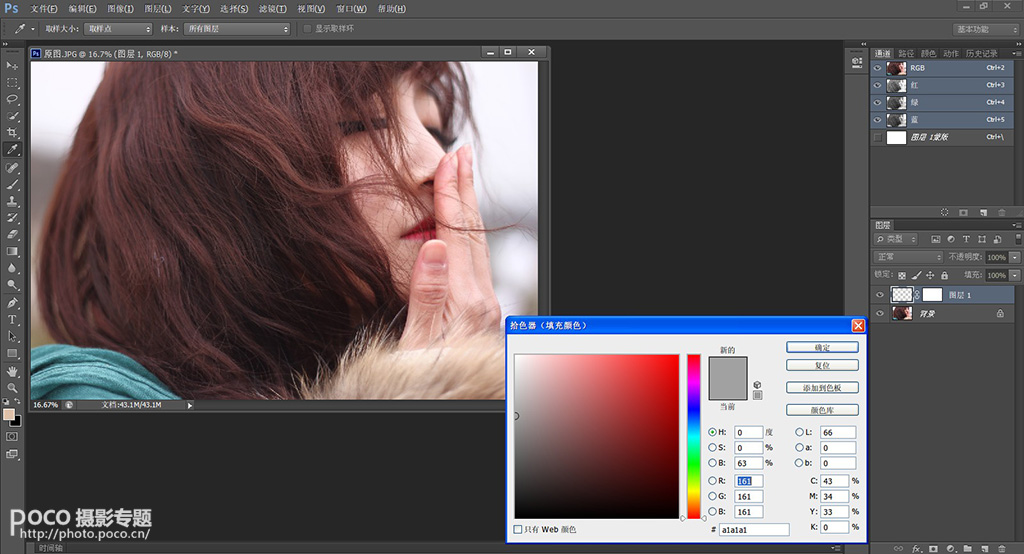
将图层模式设为叠加,效果如下图:

[page]
第二步:利用蒙版调出冷色调
新建图层2,为图层2添加蒙版。“编辑/填充”为蒙版填充颜色,参数设置如下图所示。
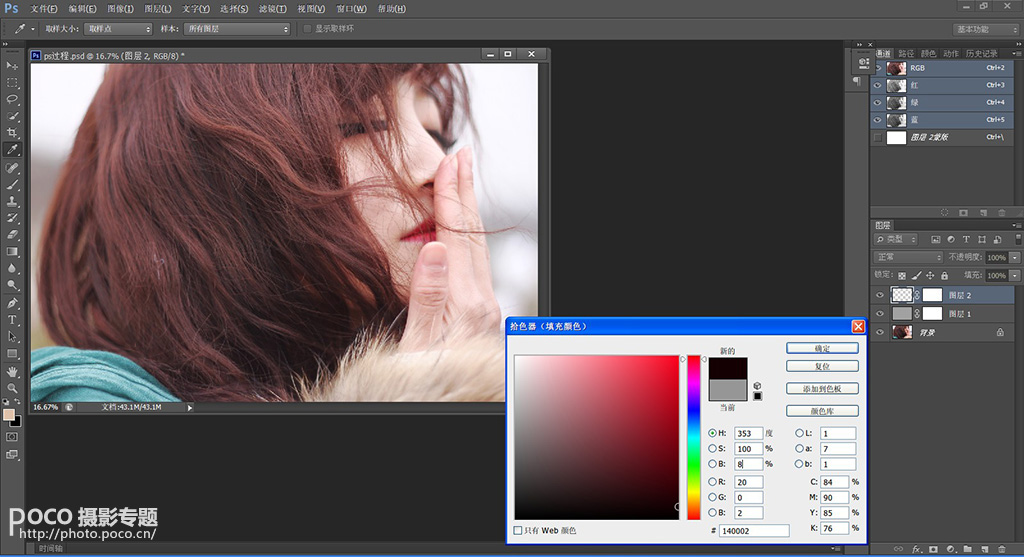
将图层模式设为排除,效果如下图。这一步大体调出素雅的冷色调,为空气感效果奠定基调。

第三步:色彩平衡
调整图片颜色,继续为人物增加冷色调。
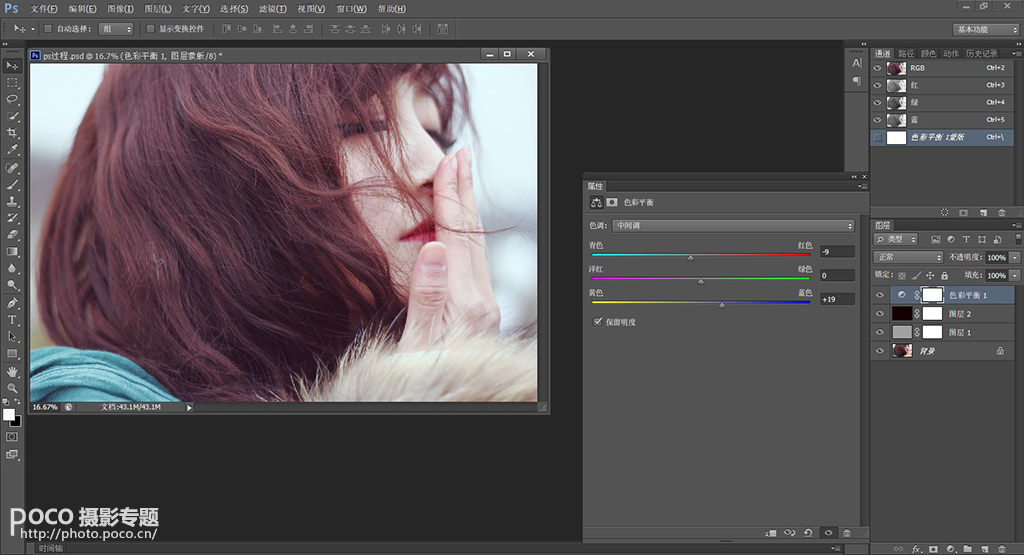
第四步:曝光度调整
降低曝光度,为人物增添些许朦胧感。
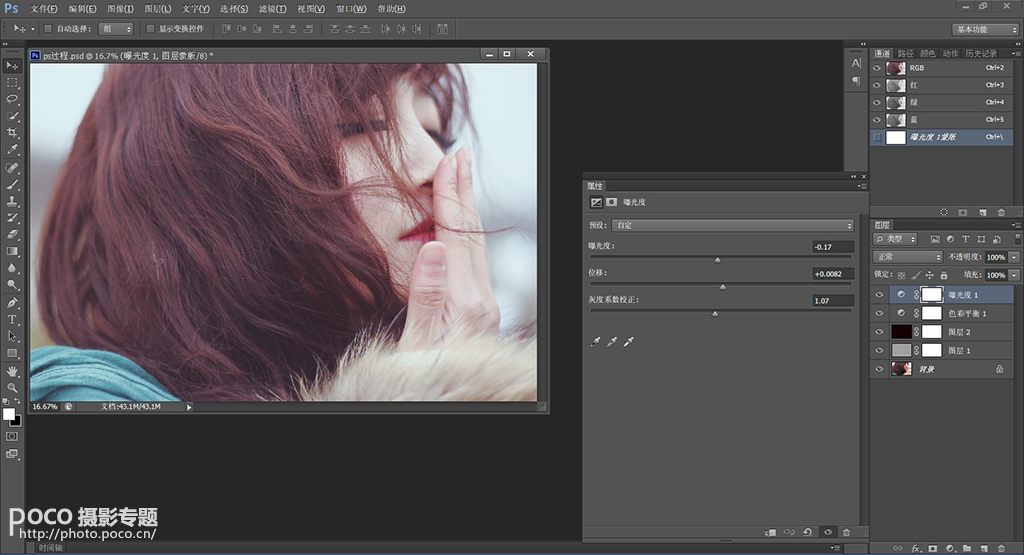
第五步:进一步提亮画面
新建图层3,为图层3添加蒙版。“编辑/填充”为蒙版填充颜色,参数设置如下所示。
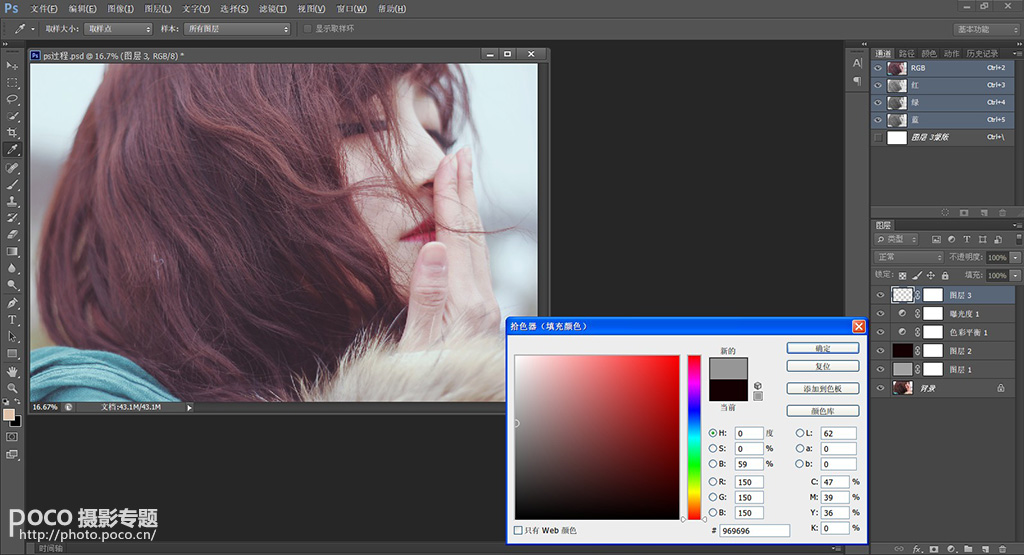
将图层模式设为叠加,就全部完成了!

加载全部内容